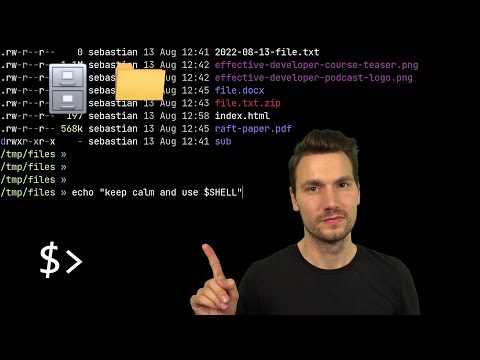Berikut ini adalah freeware baru dari TWC istal yang pasti akan menarik penggemar kustomisasi. Penyesuai Ikon Pita akan membiarkan Anda mengubah ikon pada Windows 8 explorer.
Meskipun mungkin ada beberapa yang tidak suka pita baru di Windows 8 Explorer, paling hanya menyukainya untuk nilai yang ditambahkannya. Sekarang para pecinta Pita akan dapat mengubah bahkan ikon defaultnya, dengan klik menggunakan Penyesuai Ikon Pita untuk Windows 8.
Penyesuai Ikon Pita untuk Windows 8..1 / 8

Dari folder RIC, jalankan terlebih dahulu Resources.reg memperbaiki registri dan menambahkan isinya ke Windows Registry Anda. Perbaikan.reg pada dasarnya hanya membutuhkan beberapa kunci registri dan tidak menambahkan yang baru.
Sekarang jalankan file Penyesuai Ikon Pita.exe sebagai administrator.
UI-nya akan menawarkan Anda opsi untuk mengubah ikon dari hampir semua opsi yang ditawarkan pada pita penjelajah. Ini termasuk opsi untuk mengubah ikon Salinan, Tempel, Potong, Edit, Faks, Email, Keluarkan, Item Baru, dan banyak lagi! Ribbon Icons Customizer memungkinkan Anda untuk mengubah ikon Home, Share, View dan ikon lainnya.
Untuk menggunakan Penyesuai Ikon Pita, klik pada tombol yang diinginkan dan ramban ke ikon di komputer Anda, yang ingin Anda ganti dengan. Di tab pertama, Anda dapat mengklik tombol ikon yang ingin Anda ubah.
Misalnya, jika Anda ingin mengubah ikon salinan, klik "Ubah" Salin Ikon ". Pilih ikon yang diinginkan dari kotak dialog dan klik 'Buka' untuk mengubah ikon.
Setelah ikon diubah, Anda akan melihat pesan Berhasil diubah. Anda mungkin harus me-restart explorer Anda untuk melihat perubahan.


Anda juga dapat dengan mudah mengembalikan default kembali dari tab Restore Icons. Di tab kedua, misalnya, jika Anda ingin mengembalikan ikon salin, klik "Pulihkan Salin Ikon". Tab ketiga dan keempat telah dibuat untuk mengubah dan mengembalikan ikon dari beberapa tab lainnya di pita penjelajah.

Penyesuai Ikon Pita telah dikembangkan oleh pengembang TWC Paras Sidhu dan telah diuji pada Windows 8 Consumer Preview - tetapi harus bekerja dengan versi RTM juga, setelah dirilis. Itu selalu ide yang baik untuk buat titik pemulihan sistem terlebih dahulu, sebelum melakukan perubahan pada sistem Anda.
Jika Anda memiliki umpan balik untuk memberi atau butuh bantuan, Anda dapat memberi komentar di bawah - dan pengembangnya akan dengan senang hati membantu Anda.